

Компьютер – техника умная и нежная. Требует особого ухода, чуткости и понимания со стороны владельца. Ситуация, когда «комп тупит» случалась у каждого пользователя ПК. Но что делать в такой ситуации?
Довольно часто помогает выйти из затруднительного положения магический прием «снять задачу». Как на компьютере снять задачу и где это делается – рассмотрим по порядку.
Что такое задача, зачем её снимать и кто её «надевает»?
«Задача» любой элемент программной составляющей ПК, находящийся в активном состоянии и выполняющий свое действие на данный момент времени.
При включении компьютера, система запускает целый пакет драйверов, обеспечивающих ее функционирование, запускаются второстепенные программы, по типу Скайпа, Сиклинера и антивирусов, пользователь запускает рабочие программы – текстовые и табличные редакторы, проигрыватели, браузеры, игры и т. д. Всё это является «задачей».
Как полностью удалить программу с пк #как #windows #программа
Иногда, программа зависает – перестает реагировать на действия пользователя, не запускает и не включается, либо делает это неестественно долго. Чаще прочих, торможение вызывают компьютерные игры, поглощающие более половины доступных ресурсов.
Вторые, по «популярности» – браузеры. Если техника зависла по вине одного, конкретного приложения, самый простой способ привести ПК в чувства – выключить это приложение. Но, ввиду глубокой комы системы, кнопочка «выкл» может не работать.
При нажатии на кнопку «крестик», запускается цикл последовательных действий, который гарантирует корректность закрытия программы или приложения, с сохранением всех существующих данным. В работу включаются специализированные обработчики, каждый из которых отвечает за свой элемент.
Если происходит сбой работы программы или приложения, цикл не запускается, либо работает не корректно. Программа не выключается и продолжает занимать место в оперативной памяти, поглощая ее ресурсы в попытке решить возникшую проблему.
Команда «снять задачу» выполняет аварийное прекращение работы и отключает приложение без выполнения цикла, обеспечивающего сохранение данных. Программа изымается из системы, место, занимаемое ей в оперативной памяти, полностью очищается и система продолжает полноценно функционировать.
Где снимать задачу
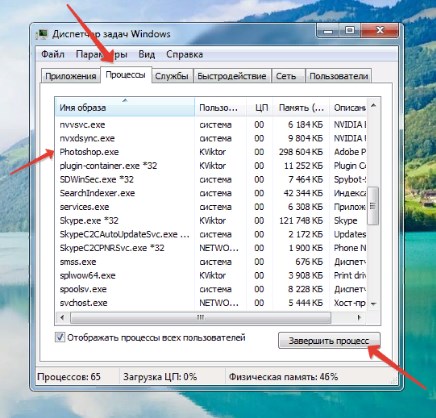
Любая Операционная Система Windows обладает «Диспетчером задач» – место, где разложены по полочкам и перечислены все задачи, которые в данный момент времени выполняются на компьютере.
После открытия окна, пользователь имеет возможность перемещаться по простому меню из закладок, смотреть на задачи, отслеживать загрузку оперативной памяти, процессора, переводить приложения в активное/не активное состояние и выключать задачи.
Вызвать диспетчер можно:
- через комбинацию Ctrl+Alt+Delete;
- через панель задач.
Ctrl+Alt+Delete
- нажать комбинацию клавиш Ctrl+Alt+Delete;
- в появившемся окне выбрать надпись «запустить диспетчер задач»;
- отыскать в закладках тормозящее приложение;
- кликнуть по нему 1 раз левой клавишей мышки;
- нажать на кнопку «снять задачу».
Панель задач
Что нужно сделать:
- ПКМ по панели задач;
- выбрать строку «запустить диспетчер»;
- отыскать во вкладках приложение;
- выбрать его и нажать «снять задачу».
Не всегда команда «снять задачу» приводит к выключению приложения или программы. Типичный представитель «сложных ситуаций» – программа Connectify. Ее используют для того, что бы сделать из ноутбука роутер.
Весьма удобное и практичное в домашних условиях изобретение. Запускается вместе с системой и продолжает функционировать до тех пор, пока система не выключиться, либо пользователь не выйдет из программы, нажав соответствующую кнопку.
Когда Connectify пребывает в активном режиме и выполняет свою работу, действия отображаются в подменю «приложения» в диспетчере.

Когда задача снимается, из подменю «приложения» программа пропадает, а ее прямая работа прекращает выполняться. Но, в подменю «процессы» Connectify остается. Также, ярлык не пропадает из меню скрытых значков на панели задач.
Программа переходит в режим ожидания и ждет, пока пользователь не выдаст ей команду к работе. По такому же принципу работает Skype и некоторые компьютерные игры. На это следует обращать внимание, для полного выхода из программы.
Полное отключение программы или приложения происходит в подменю «процессы», по кнопке «завершить процесс» — программа аварийно закрывается, все ее данные вынимаются из оперативной памяти, без сохранения.
Чем отличается приложение от процесса?
Приложение, это программа, не влияющая на работу системы на прямую. Она не входит в установочный пакет программ ОС, не является жизненно необходимой для работы ПК, может быть установлена и удалена пользователем в любое время. все запущенные приложения, находящиеся в активной фазе, отображаются в подменю «приложения» в диспетчере задач.
Процесс – любое действие или событие, происходящее на компьютере. Это работа драйверов, фоновых программ, запущенных приложений, диспетчеров и прочего.
Когда смотреть в диспетчер?
Подменю «Процессы» позволяет пользователю увидеть степень загрузки системы, оперативной памяти и процессора. Если возникают сомнения в работе, непонятные торможения и зависания, открывается диспетчер.
Существуют вирусы, которые включают каждый зараженный ПК в сеть, создавая виртуальный суперкомпьютер. Это легко определить по степени загрузки ЦП. Вирус поглощает все доступные ресурсы и показатель ЦП в диспетчере приравнивается к 100%.
Онлайн-игры также могут перегружать систему из-за некорректной работы . Их состояние проще всего отслеживать именно через диспетчер, по степени загруженности оперативной памяти.
В процессах диспетчера легко находить фоновые программы. Некоторые приложения принято считать родней вирусов, так как они скачиваются и устанавливаются на ПК без желания пользователя.
Яркий пример – mailru updater. Зло во плоти, трудно поддающееся искоренению. Отыскать факт его присутствия без глубокого закапыванию можно только в диспетчере.
Источник: vacenko.ru
Как удалить открытую программу?
Чтобы удалить запущенную программу (она может быть и не открыта) следует нажатием кнопок Ctrl+Alt+Delete вызвать диспетчер задач. Затем во вкладке «Процессы» кликнуть по нужному процессу и завершить его. Затем открыть панель управления->Программы и компоненты и удалить программу. После этого неплохо было бы зайти в реестр и поискать следы удаленной программы и найдя, удалить их.
автор вопроса выбрал этот ответ лучшим
комментировать
в избранное ссылка отблагодарить
Sneg 33 [6.5K]
6 лет назад
Я сомневаюсь, что Вы сможете удалить открытую программу. Если даже это и возможно, то я бы не советовал, поскольку могут возникнуть ошибки в процессе удаления. Поэтому я Вам советую, все же сперва закрыть программу, которую Вы собираетесь удалить, а затем уже начать удалять. Для удаления любой программы я вижу два основных варианта:
1. Удаление без помощи посторонних программ. То есть нажимаете на кнопку Пуск, далее находите подраздел Панель управления, щелкаете по нему, и если у Вас стоит Windows 7, то выбираете команду Удаление программы (она находится в разделе программы):
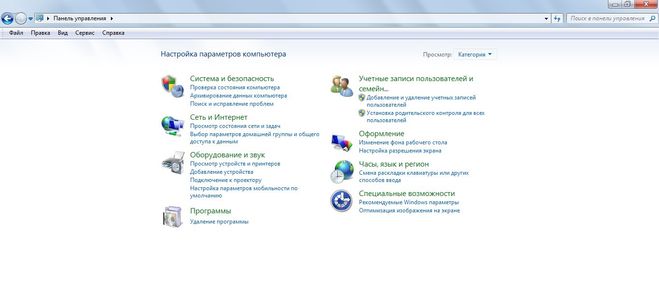
Однако первый способ не лишен недостатков. Скорее всего после удаления с помощью Панели управления система оставит много данных в реестре.
2. Удаление с помощью других программ. Я сам пользуюсь Revo Unistaller, эта программа мне помогла даже в одном тяжелом случае: не получалось удалить MS Office 2010, так как комп перезагружался при попытке удаления. Недавно начал тестировать другую программу для удаления Iobit Unistaller 6.1, смотрел обзор по старой версии этой программы, но в них реестр чистился не весь, немного данных все равно остается.
Поэтому, помимо удаления программы с помощью Revo Unistaller или Iobit Unistaller для большего эффекта рекомендуется еще почистить реестр с помощью второй программы (в видео есть пример такой), кроме этих двух.
комментировать
в избранное ссылка отблагодарить
vicse r70 [57.8K]
8 лет назад
А что, собственно, мешает закрыть открытую программу? Если это невозможно сделать собственными средствами приложения, это можно сделать, сняв задачу или остановив процесс в Диспетчере задач. А вот файлы , используемые открытыми программами и даже защищенные Политикой безопасности удалить можно . Для этого придумано маленькое, но оЧЧень полезное приложение Unlocker 1.9 для всех существующих ОСей. Очень помогает при удалении ПНП , не желаюших удаляться средствами ОС. И работающими в фоновом режиме.
комментировать
в избранное ссылка отблагодарить
Юрий Радио нов [400K]
10 месяцев назад
Удалить не просто открытую программу, а запущенную (программа может быть у вас и не открыта, а просто работать в фоновом режиме), не получится. Для начала нужно остановить эту программу, закрыть её, а только потом можно будет удалить. Есть конечно масса специальных программ (антиспамеры), которые удаляют даже запущенные программы.
Они без помощи пользователя, находят указанную вами программу, останавливают её, а потом пытаются деинсталлировать. Если деинсталлировать не получается, то они просто вытирают (стирают) эту программу и все связанные с ней приложения. То есть, результат их действий пользователям бывает не всегда понятен и несколько неожидаемый. По этому, я отказался от их использования и пользуюсь обыкновенной бесплатной версией утилиты «CCleaner» для Windows.
В утилите «CCleaner», я в ручную останавливаю автозапуск программы, останавливаю её работу, а потом деинсталлирую. Если программа защищена от деинсталляции, то вручную удаляю её в реестре.
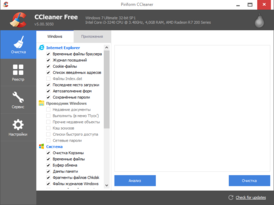
Утилита «CCleaner», кроме всего прочего, позволит вам очистить ваш жесткий диск от потенциально нежелательных или нерабочих файлов, временных файлов Интернета, созданных популярными браузерами или программами, а также для очистки неверных расширений файлов, отсутствующих приложений и недействительных записей в реестре Windows.
Источник: www.bolshoyvopros.ru
Как снять задачу на компьютере клавишами
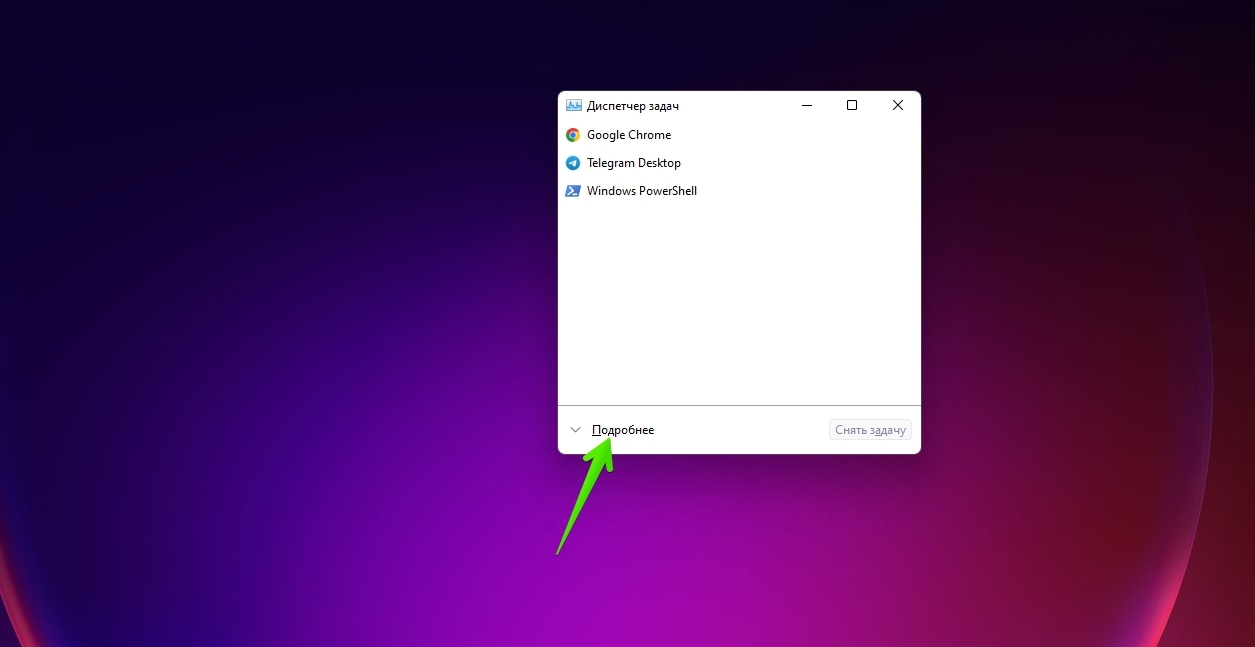
В ОС Виндовс находится множество специальных инструментов для настроек, контроля и даже ремонта определенных приложений. Один из них – это диспетчер задач (ДЗ). При помощи него можно просмотреть как информацию о загруженности системы, так и обрабатывать различные сбои, если появляются непредвиденные ситуации.
ДЗ дает сведения о производительности ПК и работающих программах, загруженности центрального процессора, фиксирует информацию о памяти, системных службах. При этом его можно использовать для установления приоритетов процессов и закрытия служб.
Безусловно, есть еще множество посторонних приложений для диагностирования и снятия задачи для ПК и ноутбуков, однако зачастую вполне хватает встроенных инструментов ОС.
Горячие клавиши, чтобы снять задачу
Удобней всего снимать определенную задачу в Windows с помощью «Диспетчера задач». Чтобы его вызвать, можно использовать комбинацию клавиш «Ctrl + Shift + Esc».
В разделе «Процессы», который находится по умолчанию, найдите программу, которую нужно снять. Если требуется, то упорядочьте перечень задач по имени либо нагрузке, которая оказывается на один из аппаратных элементов ПК (процессор, винчестер и т.д.).
Укажите приложение, которое требуется закрыть в принудительном порядке, и используйте меню «Снять задачу». После выбора этой клавиши до этого запущенный процесс остановится.
Диспетчер задач
ДЗ в Виндовс применяется, если требуется закрыть определенное приложение, узнать нагрузку на компьютер или ноутбук и иные показатели. Он дает возможность, как контролировать состояние системы, так и присваивать указанному процессу дополнительный приоритет.
В Виндовс все функции находятся в различных местах, поэтому чтобы определить, что делать, если задача «зависла», посмотрите этот ролик:
Командная строка
Следующий способ снять задачу – воспользоваться инструментом «Командная строка». Войдите в нее от имени админа. Это выполняется с помощью меню, которое вызывается нажатием правой клавишей мышки на «Пуск» либо вводом этого элемента в поисковой строке. Укажите команду tasklist и нажмите «Энтер».

В списке отобразятся активные процессы, которые принадлежат как ОС, так и посторонним приложениям. Для завершения нужно определить «Имя образа» или «ПИД».
Поскольку перечень очень большой, удобней отыскать процесс, который необходимо снять, так: зажмите кнопки «Ctrl + F», укажите в появившемся меню полное или частичное имя (непременно на английском языке), затем используйте клавишу «Найти далее». После того как запись подсветится, запомните ее. Чтобы закрыть процесс, укажите команду taskkill/IM«Имя образа»/F и кликните «Энтер».

Имя образа – это название приложения, которое указывается в кавычках одновременно с расширением .exe.

PowerShell
В Windows 10 находится более продвинутое программное приложение, им также можно воспользоваться для завершения работы различных процессов:
- зайдите в «PowerShell» от имени админа, удобней это выполнить при помощи поисковой строки;
- укажите запрос и кликните «Энтер»;

- в сгенерированной вследствие входа в PowerShell команды выберите тот процесс, работу которого нужно окончить.

Ориентироваться в этом случае необходимо на один из нескольких показателей – «ID» либо «Process Name», их нужно запомнить либо скопировать. Затем укажите ниже команду Stop-Process-Name «Process Name»-Force. Когда кликните на кнопку «Энтер», указанный процесс завершится.
Нужно сказать, что в «PowerShell» этот закрытие никак не показано, просто предложат ввести какую-то еще из команд.
Как использовать PowerShell, смотрите на видео:
Сторонние приложения
Кроме вышеописанных инструментов, чтобы завершить работу программ, можно воспользоваться посторонними приложениями, при этом официально рекомендуемыми разработчиками ОС Виндовс. К примеру, загрузить Process Explorer – это отличная альтернатива «Диспетчера задач».

С учетом настроек применяемого браузера или, если это необходимо, в появившемся меню «Проводника» пропишите папку для хранения установочного файла и используйте клавишу «Сохранить».
Зайдите в папку со скаченным архивным файлом и откройте его. Войдите в программу, причем нужно учесть разрядность ОС, которая установлена. «Procexp» — 32 бита, «procexp 64» — 64 бита. При желании познакомьтесь с условиями соглашения и выберите клавишу «Agree».
В основном меню, запустившегося ProcessExplorer, показываются все работающие сейчас программы точно так же, как это происходит в ДЗ. Чтобы удобней было отыскать процесс, который нужно завершить, можно упорядочить перечень по одному из показателей – названию или нагрузке на определенный аппаратный элемент компьютера. После, если это нужно, пролистайте переформировавшуюся страницу книзу.

Кликом по левой клавишей мыши укажите программу, которую необходимо закрыть и, после, или активируйте контекстное меню и укажите раздел «KillProcess», или используйте кнопку «Del», или клавишу завершения процессов сверху окна. Произведенное действие подтвердите, нажав «ОК».
ProcessExplorer хотя и покажется не таким привлекательным в эксплуатации, в отличие от ДЗ, но в большинстве случаев будет намного эффективным, поскольку дает возможность останавливать даже те задачи, которые не показаны либо не останавливаются с помощью других инструментов. Это приложение тоже дает подробную информацию о загруженности операционной системы, также достоинство состоит в компактности утилиты.
Способ для Windows 11
Если какая-то программа повисла, то в Виндовс 11 также чаще всего работает окончание запущенного процесса в ДЗ:
- Войдите в ДЗ, для чего можно выбрать комбинацию клавиш Ctrl + Shift + Esc. Если она не работает, кликните Ctrl + Alt + Delete и укажите раздел «Диспетчер задач».

- В появившемся окне активных процессов отыщите зависшее приложение. Удобней это выполнять в графе «Подробности», отсортировав перечень по параметру «Состояние», которому будет присвоен статус «Не отвечает».

- Укажите зависшее приложение и кликните «Снять задачу» с правой стороны снизу.
- Вследствие этого программа закроется.
Как снять задачу на компьютере Linux
Есть большое количество различных операционных систем семейства Linux, но поскольку, как правило, обычно ставят Ubuntu, удобней всего рассматривать процесс вызова именно с помощью него. В остальных видах Линукс процедура производится таким же образом.
В этом случае диспетчер называется «Системный монитор», так же дополнительно находится консольное приложение «htop», оно ставится быстро и позволяет дать более подробные сведения о запущенных программах.
В «Системный монитор» можно зайти стандартным способом:
- «Ctrl + Alt + Delete», эти возможности напоминают диспетчер Виндовс;

- для активации «htop» нужно указать «sudo apt-get install htop» в меню «Terminal».

Внимание: Если есть интернет подключение, приложение найдется в автоматическом режиме. Пуск выполняется вручную при наборе «htop».
Как снять задачу на MacOS
В последнем варианте операционной системы «Диспетчер задач» называется «ActivityMonitor», а в старом — «ProcessViewer».
Чтобы вызвать программу, нужно использовать комбинацию кнопок «Ctrl + Пробел», в меню указать: «Activity», войти в приложение с помощью «Энтер».

Если ничего не помогло
Если ничего из перечисленного выше не смогло помочь, нужно лишь перезапускать или отключать ПК с помощью клавиши RESET либо нажать на кнопку отключения и задержать ее на пару секунд.
Это делается лишь в экстренных ситуациях, в противном случае можно потерять как не сохраненную информацию, так и нарушить загрузку ОС. И в этом случае потребуется помощь специалиста.

Несколько лет работал в салонах сотовой связи двух крупных операторов. Хорошо разбираюсь в тарифах и вижу все подводные камни. Люблю гаджеты, особенно на Android.
Задать вопрос
Вопрос эксперту
Почему приложения могут зависать?

Чаще всего основными причинами являются:
1. Несовместимость аппаратных элементов ПК или драйверов. При этом могут зависать как приложения, так и вся система, в общем.
2. Захламленная ОС. Часто приложения виснут на «неухоженной» ОС. При этом нужно или переустанавливать, или оптимизировать ОС.
3. Ошибки в коде приложений. Попытайтесь обновиться на сайте разработчика программного обеспечения.
В чем преимущество команды taskkill?

Команда «taskkill», это, на самом деле мощный инструмент, ему не противостоят даже вирусные программы и троянцы. Он может с успехом закрыть даже их упорную работу.
Источник: tarifkin.ru

